全国高分辨率土地利用数据服务 土地利用数据服务 土地覆盖数据服务 坡度数据服务 土壤侵蚀数据服务 全国各省市DEM数据服务 耕地资源空间分布数据服务 草地资源空间分布数据服务 林地资源空间分布数据服务 水域资源空间分布数据服务 建设用地空间分布数据服务 地形、地貌、土壤数据服务 分坡度耕地数据服务 全国大宗农作物种植范围空间分布数据服务
多种卫星遥感数据反演植被覆盖度数据服务 地表反照率数据服务 比辐射率数据服务 地表温度数据服务 地表蒸腾与蒸散数据服务 归一化植被指数数据服务 叶面积指数数据服务 净初级生产力数据服务 净生态系统生产力数据服务 生态系统总初级生产力数据服务 生态系统类型分布数据服务 土壤类型质地养分数据服务 生态系统空间分布数据服务 增强型植被指数数据服务
多年平均气温空间分布数据服务 多年平均降水量空间分布数据服务 湿润指数数据服务 大于0℃积温空间分布数据服务 光合有效辐射分量数据服务 显热/潜热信息数据服务 波文比信息数据服务 地表净辐射通量数据服务 光合有效辐射数据服务 温度带分区数据服务 山区小气候因子精细数据服务
全国夜间灯光指数数据服务 全国GDP公里格网数据服务 全国建筑物总面积公里格网数据服务 全国人口密度数据服务 全国县级医院分布数据服务 人口调查空间分布数据服务 收入统计空间分布数据服务 矿山面积统计及分布数据服务 载畜量及空间分布数据服务 农作物种植面积统计数据服务 农田分类面积统计数据服务 农作物长势遥感监测数据服务 医疗资源统计数据服务 教育资源统计数据服务 行政辖区信息数据服务
Landsat 8 高分二号 高分一号 SPOT-6卫星影像 法国Pleiades高分卫星 资源三号卫星 风云3号 中巴资源卫星 NOAA/AVHRR MODIS Landsat TM 环境小卫星 Landsat MSS 天绘一号卫星影像
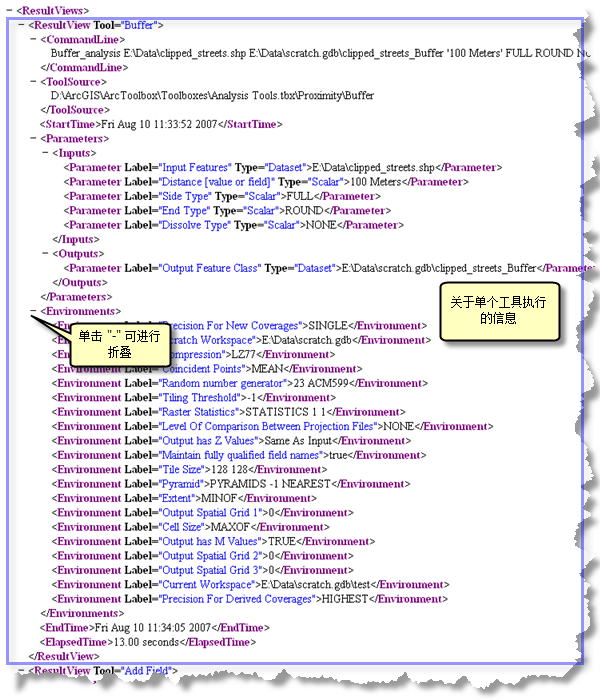
每次运行地理处理工具时,有关此工具的信息和参数均将被保存。保存下来的这类信息称为地理处理历史。这些历史信息对于决定数据的创建方式非常有用,并且可以用于重新运行某个进程。历史信息将存储在三个地方:
结果窗口。这是您查找运行过哪些工具以及运行结果如何的历史记录的首选位置。
包含各地理处理操作相关信息的历史日志文件。实际上,日志文件中所含信息与结果 窗口中显示的信息相同。
工具输出数据的元数据,或工具输入数据(如果该工具修改输入数据)。
在模型中所运行工具的相关信息并不会记录在历史日志文件中。但是,元数据会由模型中运行的工具进行更新。
注:
记录会影响工具性能,特别是在使用迭代器的模型中。例如,您可能拥有一个模型运行追加工具数千次,将各要素追加到同一要素类。如果启用记录,模型中的每个迭代器都会更新该要素类的元数据,这会降低模型的性能。
对于脚本工具和独立脚本(在 ARCGIS 应用程序之外运行的脚本 - 例如从操作系统提示符执行的脚本),默认情况下将启用历史记录。要禁用或启用历史记录,请使用 SetLogHistory 函数。
启用历史记录功能
要启用写入历史日志文件功能,请执行以下操作:
在“标准”工具条上,单击地理处理 > 地理处理选项。
启用(选中)将地理处理操作记录到日志文件中复选框。
历史日志文件
写入历史日志文件的位置
每个应用程序(例如,ArcMap 或 ArcCatalog)会话都有一个日志文件。会话由以下对象定义:从您打开应用程序开始一直到退出该应用程序这段时间内所执行的全部工作。
在 Windows XP 中,日志文件写入 C:\Documents and Settings\<user name>\Application Data\ESRI\Desktop10.2\ArcToolbox\History。
在 Windows Vista 和 Windows 7 中,日志文件写入 C:\Users\<user name>\AppData\(Local or LocalLow or Roaming)\ESRI\Desktop10.2\ArcToolbox\History。
日志文件的名称包含应用程序打开时的日期和时间: H<month><day><year>_<hour><minute><second>.xml.
日志文件内容
日志文件属于“可扩展标记语言”(XML) 文件,最好在 Internet 浏览器(例如,Internet Explorer)中进行查看。您可以将该文件拖放到浏览器中,也可以在浏览器中 单击文件 > 打开。下方图示显示的是在 Internet Explorer 中查看日志文件。

历史日志文件的结构
在 <ResultView> 和 </ResultView> 标签之间将显示执行某单个工具的相关信息。如果在浏览器中查看日志文件,则可单击 - 或 + 折叠和展开标签,具体如下所示。
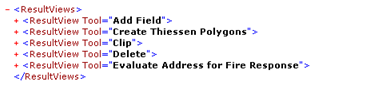
ResultView
<ResultView> 中包含有关执行某工具的所有信息。
大部分标签中的结构和内容一目了然,无需加以说明。以下是关于其中某些标签的说明:
<ToolSource>
这是包含此工具的工具箱的目录路径。
<参数>
此参数标签具有两个属性,即名称和类型。
Label 表示此参数显示在该工具对话框中的标注。
Type 表示包含三种类型中的一种类型:
Dataset 表示参数值是到磁盘中某数据集的目录路径。
Layer 表示参数值是 ArcMap 内容列表中某图层的名称。图层所引用的数据集将显示在 <LayerInfo> 标签中。
Scalar 表示包含所有其他值,例如字符串、数字或线性单位。
<LayerInfo>
对于工具执行过程中用到的每个图层,在 <LayerInfo> 中均会产生一个 <Layer> 标签。<Layer> 标签将图层名称作为属性值并包含到此图层所用数据集的目录路径。
<环境>
在 <Environments> 标签中还包含独立的 <Environment> 标签,表示工具执行期间关于各种环境的设置。每个 <Environment> 标签中都含有一个包含环境名称和环境设置的名称属性。只会列出包含属性值的环境设置。也就是说,包含空值的设置没有 <Environment> 标签。
<错误>
如果工具执行期间发生错误,会在此处列出。内部系统错误也将列在此处,但与写入进度对话框中的消息或结果 窗口中的结果不同。
元数据中的地理处理历史
用于创建新的输出数据或更新输入数据的各种地理处理工具将添加有关地理处理工具执行的元数据,包括工具名称、位置以及使用的参数。通过取消选中地理处理 > 地理处理选项对话框中的将地理处理操作记录到日志文件中选项,可在桌面应用程序中禁用此行为。在 Python 脚本中,可使用 SetLogHistory 功能禁用地理处理历史的记录。
要查看某数据集的元数据,可在目录 窗口或 ArcCatalog 中右键单击该数据集,然后选择项目描述。
注:
要在项目描述 窗口中显示元数据,必须先选择用于显示地理处理历史的元数据样式。要更改元数据样式,请遵循选择元数据样式中的说明,将样式设置为除“项目描述”(默认类型)以外的任意样式。
元数据样式更改后,可以右键单击某数据集,然后选择项目描述。项目描述 窗口中将显示一个有关地理处理操作的部分。